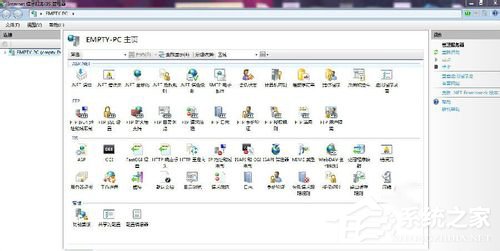电脑店w7家庭普通版是初级用户喜爱的电脑店w7系统。统计显示很多用户日常都碰到了电脑店w7系统添加iis功能的实操问题。面对电脑店w7系统添加iis功能这样的小问题,我们该怎么动手解决呢?不经常使用电脑的朋友对于电脑店w7系统添加iis功能的问题可能会无从下手。但对于电脑技术人员来说解决办法就很简单了:1、首先点击“计算机”。 2、点击“打开控制面板”。。看了以上操作步骤,是不是觉得很简单呢?如果你还有什么不明白的地方,可以继续学习小编下面分享给大家的关于电脑店w7系统添加iis功能的问题的具体操作步骤吧。
1、首先点击“计算机”。
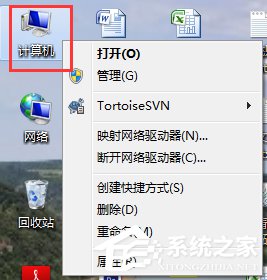
2、点击“打开控制面板”。
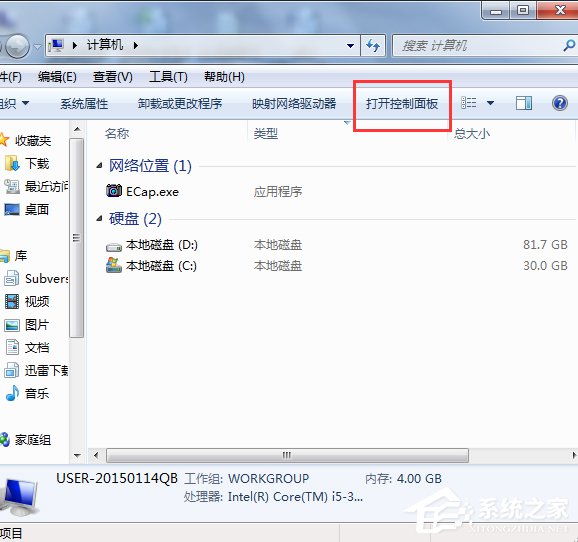
3、点击“程序”。
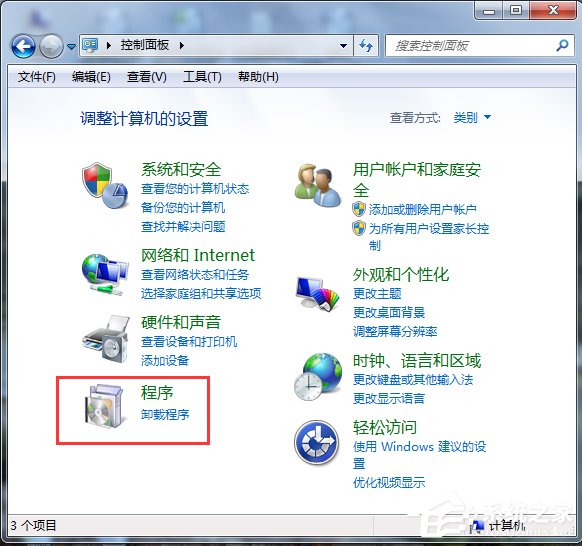
4、点击“打开或关闭windows功能”。
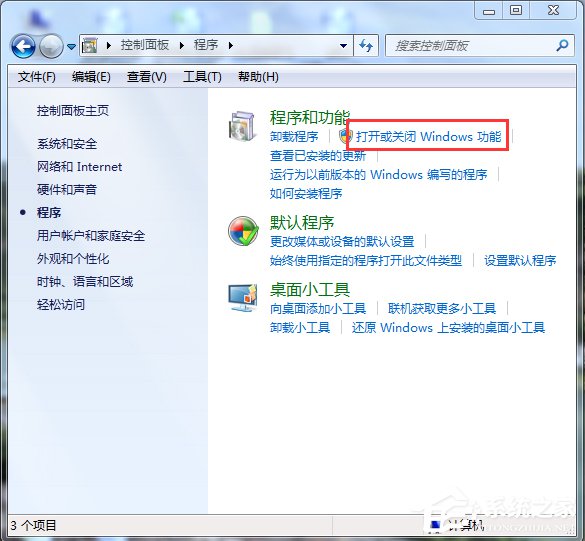
5、在弹出的对话框中按下图箭头操作将正方形框内都打上勾,然后点击“确实”。

6、在此界面出现后,耐心等待几分钟。
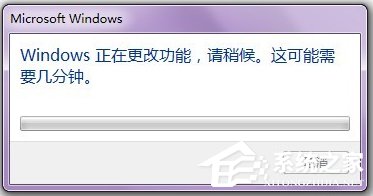
7、待其成功安装后,回到桌面,点击“开始”。

8、在搜索框中输入“iis”。
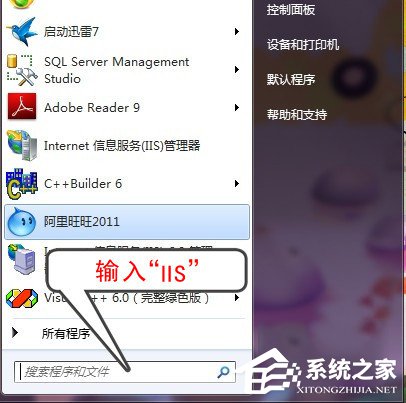
9、点击“internet信息服务(iis)管理器”。
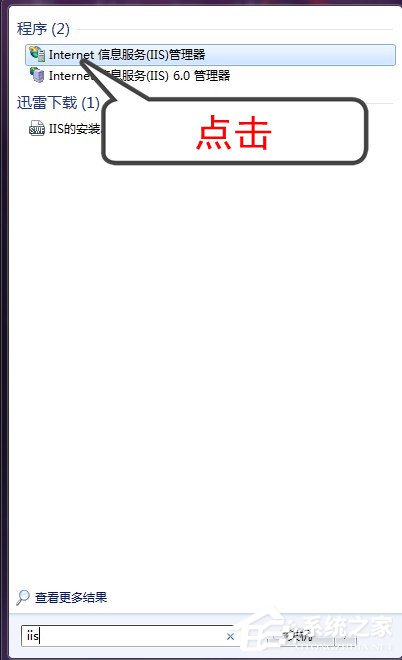
10、当出现如下界面时,说明你已经成功安装“iis”,此时你就可以用“iis”对你的网站进行测试了。